
ਸੈਂਟਰਲ ਪ੍ਰੋਸੈਸਰ ਦੇ ਤਾਪਮਾਨ ਤੋਂ ਸਿੱਧੇ ਕੰਪਿ computer ਟਰ ਦੀ ਕਾਰਗੁਜ਼ਾਰੀ ਅਤੇ ਸਥਿਰਤਾ 'ਤੇ ਨਿਰਭਰ ਕਰਦਾ ਹੈ. ਜੇ ਤੁਸੀਂ ਦੇਖਿਆ ਹੈ ਕਿ ਕੂਲਿੰਗ ਪ੍ਰਣਾਲੀ ਹੁਣ ਆਵਾਜ਼ ਨਹੀਂ ਹੋ ਗਈ ਹੈ, ਤਾਂ ਇਹ ਸੀ ਪੀ ਯੂ ਦਾ ਤਾਪਮਾਨ ਲੱਭਣਾ ਜ਼ਰੂਰੀ ਹੈ. ਬਹੁਤ ਜ਼ਿਆਦਾ ਸੂਚਕਾਂ ਨਾਲ (90 ਡਿਗਰੀ ਤੋਂ ਉੱਪਰ), ਜਾਂਚ ਖ਼ਤਰਨਾਕ ਹੋ ਸਕਦੀ ਹੈ.
ਪਾਠ: ਪ੍ਰੋਸੈਸਰ ਦਾ ਤਾਪਮਾਨ ਕਿਵੇਂ ਲੱਭਣਾ ਹੈ
ਜੇ ਤੁਸੀਂ ਸੀ ਪੀ ਯੂ ਨੂੰ ਪਛਾੜ ਦੀ ਯੋਜਨਾ ਬਣਾ ਰਹੇ ਹੋ ਅਤੇ ਤਾਪਮਾਨ ਦੇ ਸੰਕੇਤਕ ਆਮ ਹਨ, ਤਾਂ ਇਸ ਟੈਸਟ ਨੂੰ ਪੂਰਾ ਕਰਨਾ ਬਿਹਤਰ ਹੈ, ਕਿਉਂਕਿ ਤੁਹਾਨੂੰ ਲਗਭਗ ਕਿੰਨਾ ਜ਼ਿਆਦਾ ਤਾਪਮਾਨ ਵਧਣ ਤੋਂ ਬਾਅਦ ਕਿੰਨਾ ਵਾਧਾ ਹੁੰਦਾ ਹੈ.
ਪਾਠ: ਪ੍ਰੋਸੈਸਰ ਨੂੰ ਕਿਵੇਂ ਤੇਜ਼ ਕਰਨਾ ਹੈ
ਮਹੱਤਵਪੂਰਣ ਜਾਣਕਾਰੀ
ਓਵਰਹਿਰਾ ਕਰਨ ਲਈ ਪ੍ਰੋਸੈਸਰ ਦੀ ਜਾਂਚ ਕਰਨਾ ਸਿਰਫ ਤੀਜੀ ਧਿਰ ਪ੍ਰੋਗਰਾਮਾਂ ਨਾਲ ਕੀਤਾ ਜਾਂਦਾ ਹੈ, ਕਿਉਂਕਿ ਸਟੈਂਡਰਡ ਵਿੰਡੋਜ਼ ਟੂਲਸ ਕੋਲ ਲੋੜੀਂਦੀ ਕਾਰਜਸ਼ੀਲਤਾ ਨਹੀਂ ਹੁੰਦੀ.ਟੈਸਟ ਕਰਨ ਤੋਂ ਪਹਿਲਾਂ, ਤੁਹਾਨੂੰ ਸਾੱਫਟਵੇਅਰ ਨਾਲ ਬਿਹਤਰ ਹੋਣਾ ਚਾਹੀਦਾ ਹੈ, ਕਿਉਂਕਿ ਉਨ੍ਹਾਂ ਵਿਚੋਂ ਕੁਝ ਸੀਪੀਯੂ 'ਤੇ ਵਧੇਰੇ ਭਾਰ ਦੇ ਸਕਦੇ ਹਨ. ਉਦਾਹਰਣ ਦੇ ਲਈ, ਜੇ ਤੁਸੀਂ ਪਹਿਲਾਂ ਹੀ ਕੂਲਿੰਗ ਪ੍ਰਣਾਲੀ ਦੇ ਕ੍ਰਮ ਵਿੱਚ ਖਿੰਡਾ ਲਏ ਹਨ, ਤਾਂ ਇੱਕ ਵਿਕਲਪਿਕ ਲੱਭੋ ਜੋ ਤੁਹਾਨੂੰ ਘੱਟ ਸਖਤ ਸਥਿਤੀਆਂ ਵਿੱਚ ਟੈਸਟ ਕਰਨ ਜਾਂ ਇਸ ਵਿਧੀ ਨੂੰ ਬਿਲਕੁਲ ਵੀ ਮੰਨਣ ਦੀ ਆਗਿਆ ਦਿੰਦਾ ਹੈ.
1 ੰਗ 1: ਓਸੈਕਟ
ਕੰਪਿ computer ਟਰ ਦੇ ਮੁੱਖ ਭਾਗਾਂ ਦੇ ਵੱਖ ਵੱਖ ਤਣਾਅ ਟੈਸਟਾਂ ਲਈ ਓਕੈਕਟ ਇਕ ਸ਼ਾਨਦਾਰ ਸਾੱਫਟਵੇਅਰ ਹੱਲ ਹੈ (ਪ੍ਰੋਸੈਸਰ ਵੀ ਸ਼ਾਮਲ ਹੈ). ਇਸ ਪ੍ਰੋਗਰਾਮ ਦੇ ਇੰਟਰਫੇਸ ਸ਼ੁਰੂ ਵਿੱਚ ਮੁਸ਼ਕਲ ਲੱਗ ਸਕਦੇ ਹਨ, ਪਰ ਟੈਸਟ ਦੀਆਂ ਸਭ ਤੋਂ ਮੁ basic ਲੀਆਂ ਚੀਜ਼ਾਂ ਪ੍ਰਮੁੱਖ ਸਥਾਨ 'ਤੇ ਹਨ. ਅਧੂਰਾ ਅਨੁਵਾਦ ਦੇ ਅਨੁਸਾਰ ਅਤੇ ਬਿਲਕੁਲ ਮੁਫਤ ਵੰਡਣ ਦੇ ਅਨੁਸਾਰ.
ਇਸ ਪ੍ਰੋਗਰਾਮ ਦੀ ਸਿਫਾਰਸ਼ ਕੀਤੇ ਹਿੱਸੇ ਨੂੰ ਟੈਸਟ ਕਰਨ ਦੀ ਸਿਫਾਰਸ਼ ਨਹੀਂ ਕੀਤੀ ਜਾਂਦੀ ਜੋ ਪਹਿਲਾਂ ਓਵਰਕਲੋਕਡ ਅਤੇ / ਜਾਂ ਨਿਯਮਿਤ ਤੌਰ 'ਤੇ ਵਧੇਰੇ ਸੁੰਦਰਤਾ ਸਨ, ਕਿਉਂਕਿ ਇਸ ਤਾਪਮਾਨ ਦੇ ਟੈਸਟਾਂ ਦੌਰਾਨ ਟੈਸਟ ਦੇ ਦੌਰਾਨ, ਇਹ 100 ਡਿਗਰੀ ਤੱਕ ਵੱਧ ਸਕਦਾ ਹੈ. ਇਸ ਸਥਿਤੀ ਵਿੱਚ, ਉਹ ਭਾਗ ਪਿਘਲਣਾ ਸ਼ੁਰੂ ਹੋ ਸਕਦੇ ਹਨ ਅਤੇ ਇਸ ਤੋਂ ਇਲਾਵਾ ਮਦਰਬੋਰਡ ਨੂੰ ਨੁਕਸਾਨ ਪਹੁੰਚਾਉਣ ਦਾ ਜੋਖਮ ਹੁੰਦਾ ਹੈ.
ਸਰਕਾਰੀ ਸਾਈਟ ਤੋਂ ਓਕੈਕਟ ਡਾਉਨਲੋਡ ਕਰੋ
ਇਸ ਹੱਲ ਦੀ ਵਰਤੋਂ ਲਈ ਨਿਰਦੇਸ਼ ਇਸ ਤਰਾਂ ਦਿਸਦੇ ਹਨ:
- ਸੈਟਿੰਗਾਂ ਤੇ ਜਾਓ. ਇਹ ਇਕ ਗੇਅਰ ਵਾਲਾ ਇਕ ਸੰਤਰਾਖਾ ਬਟਨ ਹੈ ਜੋ ਸਕ੍ਰੀਨ ਦੇ ਸੱਜੇ ਪਾਸੇ ਸਥਿਤ ਹੈ.
- ਅਸੀਂ ਵੱਖੋ ਵੱਖਰੇ ਮੁੱਲਾਂ ਨਾਲ ਇੱਕ ਟੇਬਲ ਵੇਖਦੇ ਹਾਂ. ਕਾਲਮ ਨੂੰ ਲੱਭੋ "ਤਾਪਮਾਨ ਨੂੰ ਮੁੜ ਪ੍ਰਾਪਤ ਕਰਨ ਵੇਲੇ ਟੈਸਟ ਕਰੋ" ਅਤੇ ਸਾਰੇ ਕਾਲਮਾਂ ਵਿੱਚ ਆਪਣੇ ਮੁੱਲ ਦੀ ਪ੍ਰਸ਼ੰਸਾ ਕਰੋ (ਖੇਤਰ ਵਿੱਚ 80-90 ਡਿਗਰੀ ਸਥਾਪਤ ਕਰਨ ਦੀ ਸਿਫਾਰਸ਼ ਕੀਤੀ ਜਾਂਦੀ ਹੈ). ਗੰਭੀਰ ਹੀਟਿੰਗ ਤੋਂ ਬਚਣਾ ਜ਼ਰੂਰੀ ਹੈ.
- ਹੁਣ ਮੁੱਖ ਵਿੰਡੋ ਵਿੱਚ, "ਸੀ ਪੀ ਯੂ: ਓਸੈਕਤ" ਟੈਬ ਤੇ ਜਾਓ, ਜੋ ਕਿ ਵਿੰਡੋ ਦੇ ਸਿਖਰ ਤੇ ਸਥਿਤ ਹੈ. ਟੈਸਟਿੰਗ ਕੌਂਫਿਗਰ ਕਰਨਾ ਪਏਗਾ.
- "ਕਿਸਮ ਦੀ ਕਿਸਮ" - "ਅਨੰਤ" ਟੈਸਟ ਉਦੋਂ ਤਕ ਰਹਿੰਦੀ ਹੈ ਜਦੋਂ ਤੱਕ ਤੁਸੀਂ ਇਸ ਨੂੰ ਨਹੀਂ ਰੋਕਦੇ, "ਆਟੋ" ਦਾ ਅਰਥ ਉਪਭੋਗਤਾ ਦੁਆਰਾ ਦਿੱਤਾ ਜਾਂਦਾ ਹੈ. "ਅਵਧੀ" - ਇੱਥੇ ਟੈਸਟ ਦੀ ਕੁੱਲ ਅਵਧੀ ਦਿੱਤੀ ਜਾਂਦੀ ਹੈ. "ਅਯੋਗਤਾ ਦੇ ਪੀਰੀਅਡਜ਼" ਉਹ ਸਮਾਂ ਹੁੰਦਾ ਹੈ ਜਦੋਂ ਟੈਸਟ ਦੇ ਨਤੀਜੇ ਪ੍ਰਦਰਸ਼ਤ ਹੋਣਗੇ - ਸ਼ੁਰੂਆਤੀ ਅਤੇ ਅੰਤਮ ਪੜਾਵਾਂ ਵਿੱਚ. "ਟੈਸਟ ਵਰਜਨ" - ਤੁਹਾਡੇ ਓਐਸ ਦੇ ਬਿੱਟ ਦੇ ਅਧਾਰ ਤੇ ਚੁਣਿਆ ਗਿਆ. "ਟੈਸਟ ਮੋਡ" - ਪ੍ਰੋਸੈਸਰ ਤੇ ਲੋਡ ਦੀ ਡਿਗਰੀ ਲਈ ਜ਼ਿੰਮੇਵਾਰ ਹੁੰਦਾ ਹੈ (ਮੁੱਖ ਤੌਰ ਤੇ ਸਿਰਫ "ਛੋਟੇ ਸਮੂਹ").
- ਇੱਕ ਵਾਰ ਜਦੋਂ ਤੁਸੀਂ ਟੈਸਟ ਸੈਟਿੰਗ ਨੂੰ ਪੂਰਾ ਕਰਦੇ ਹੋ, ਤਾਂ ਇਸ ਨੂੰ "ਚਾਲੂ" ਬਟਨ ਨਾਲ ਸਰਗਰਮ ਕਰੋ, ਜੋ ਸਕ੍ਰੀਨ ਦੇ ਖੱਬੇ ਪਾਸੇ ਹੈ.
- ਤੁਸੀਂ ਇੱਕ ਵਿਸ਼ੇਸ਼ ਕਾਰਜਕ੍ਰਮ ਵਿੱਚ ਵਾਧੂ ਨਿਗਰਾਨੀ ਵਿੰਡੋ ਵਿੱਚ ਟੈਸਟ ਦੇ ਨਤੀਜੇ ਦੇਖ ਸਕਦੇ ਹੋ. ਤਾਪਮਾਨ ਗ੍ਰਾਫ ਵੱਲ ਵਿਸ਼ੇਸ਼ ਧਿਆਨ ਦਿਓ.

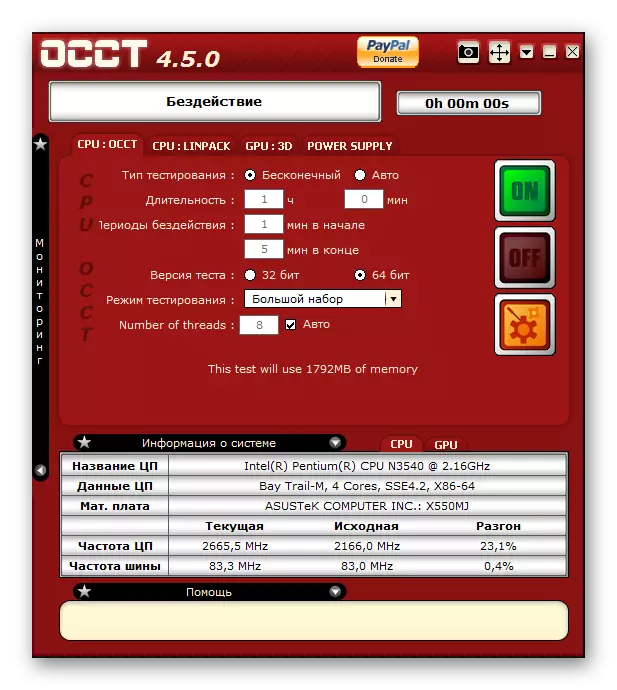

2 ੰਗ 2: ਏ.ਡੀ.ਏ.64
ADA64 ਕੰਪਿ computer ਟਰ ਭਾਗਾਂ ਬਾਰੇ ਜਾਣਕਾਰੀ ਦੀ ਜਾਂਚ ਕਰਨ ਅਤੇ ਇਕੱਤਰ ਕਰਨ ਲਈ ਇੱਕ ਸਰਬੋਤਮ ਸਾੱਫਟਵੇਅਰ ਹੱਲ ਹੈ. ਇਹ ਇੱਕ ਫੀਸ ਲਈ ਲਾਗੂ ਹੁੰਦਾ ਹੈ, ਪਰ ਇਸਦਾ ਡੈਮੋ ਪੀਰੀਅਡ ਹੈ, ਜਿਸ ਤੋਂ ਬਾਅਦ ਬਿਨਾਂ ਕਿਸੇ ਪਾਬੰਦੀਆਂ ਦੇ ਪ੍ਰੋਗਰਾਮ ਦੀ ਸਾਰੀ ਕਾਰਜਸ਼ੀਲਤਾ ਦੀ ਵਰਤੋਂ ਕਰਨਾ ਸੰਭਵ ਹੈ. ਪੂਰੀ ਤਰਾਂ ਅਨੁਵਾਦ ਕੀਤਾ.
ਹਦਾਇਤ ਇਸ ਤਰ੍ਹਾਂ ਦਿਖਾਈ ਦਿੰਦੀ ਹੈ:
- ਵਿੰਡੋ ਦੇ ਸਿਖਰ 'ਤੇ, ਸੇਵਾ ਆਈਟਮ ਲੱਭੋ. ਜਦੋਂ ਤੁਸੀਂ ਇਸ ਤੇ ਕਲਿਕ ਕਰਦੇ ਹੋ, ਮੀਨੂ ਡਿੱਗ ਜਾਵੇਗਾ ਜਿਥੇ ਤੁਹਾਨੂੰ "ਸਿਸਟਮ ਸਥਿਰਤਾ" ਚੁਣਨ ਦੀ ਜ਼ਰੂਰਤ ਹੈ.
- ਉੱਪਰਲੇ ਖੱਬੇ ਭਾਗ ਵਿੱਚ, ਤੁਸੀਂ ਹੁਣੇ ਹੀ ਵਿੰਡੋਜ਼ ਖੋਲ੍ਹੀਆਂ ਤਾਂ ਉਹ ਉਹ ਭਾਗ ਚੁਣੋ ਜੋ ਤੁਸੀਂ ਸਥਿਰਤਾ ਲਈ ਟੈਸਟ ਕਰਨਾ ਚਾਹੁੰਦੇ ਹੋ (ਸਾਡੇ ਹਾਲ ਵਿੱਚ ਪਰੋਸੈਸਰ ਕਾਫ਼ੀ ਹੋਵੇਗਾ). "ਸਟਾਰਟ" ਤੇ ਕਲਿਕ ਕਰੋ ਅਤੇ ਕੁਝ ਸਮੇਂ ਬਾਅਦ ਉਡੀਕ ਕਰੋ.
- ਜਦੋਂ ਕੋਈ ਨਿਸ਼ਚਤ ਸਮਾਂ ਹੁੰਦਾ ਹੈ (ਘੱਟੋ ਘੱਟ 5 ਮਿੰਟ) ਬਟਨ ਤੇ ਕਲਿਕ ਕਰੋ, ਅਤੇ ਫਿਰ ਅੰਕੜੇ ਟੈਬ ("ਅੰਕੜੇ") ਤੇ ਜਾਓ. ਇੱਥੇ ਅਧਿਕਤਮ, average ਸਤਨ ਅਤੇ ਘੱਟੋ ਘੱਟ ਤਾਪਮਾਨ ਬਦਲਣ ਦੇ ਮੁੱਲ ਪ੍ਰਦਰਸ਼ਿਤ ਕੀਤੇ ਜਾਣਗੇ.
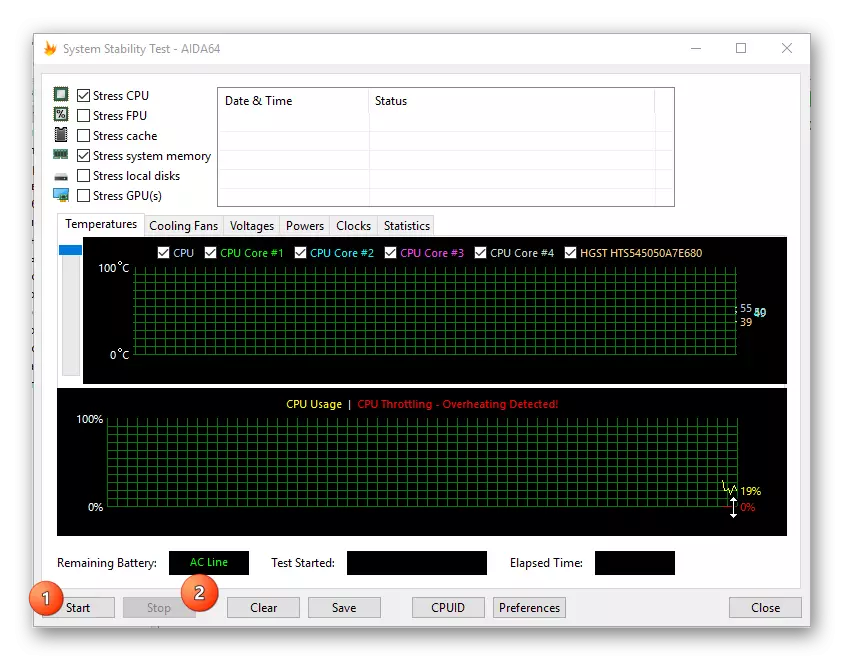

ਪ੍ਰੋਸੈਸਰ ਨੂੰ ਭਰਪੂਰ ਟੈਸਟ ਕਰਨ ਲਈ ਮੌਜੂਦਾ ਸੀ ਪੀ ਯੂ ਤਾਪਮਾਨ ਦੇ ਕੁਝ ਸਾਵਧਾਨੀ ਅਤੇ ਗਿਆਨ ਦੀ ਪਾਲਣਾ ਕਰਨ ਦੀ ਜ਼ਰੂਰਤ ਹੁੰਦੀ ਹੈ. ਪ੍ਰੋਸੈਸਰ ਨੂੰ ਇਹ ਸਮਝਣ ਲਈ ਸਿਫਾਰਸ਼ ਕੀਤੀ ਜਾਂਦੀ ਹੈ ਕਿ ਨਿ le ਕਲੀ ਦੇ me ਸਤਨ ਤਾਪਮਾਨ ਵਿਚ ਵਾਧਾ ਕਿਵੇਂ ਵਧੇਗਾ.
